
Несмотря на существенное отличие накопителей рассматриваемого типа от обычных жестких дисков и носителей информации иного типа, приложения для реанимации данных могут использоваться те же самые. Если же была повреждена аппаратная часть, то для реанимации потребуется специализированное оборудование и утилиты.
На сегодняшний день все неисправности, не позволяющие прочитать присутствующие на носителе рассматриваемого типа данные, можно условно разделить на несколько основных категорий:
К повреждениям физического характера относится выход из строя основных компонентов:
Повреждения подобного рода могут быть нанесены в результате как механического, так и электрического воздействия. В таком случае ремонт для восстановления доступа к расположенной на накопителе информации достаточно сложен и требует наличия специализированных навыков. Порой при уничтожении контролера получить доступ к содержимому становится попросту невозможно.
Логическое повреждение носителя (его файловой системы) может являться следствием ошибочного стирания информации, форматирования. Также возникновение подобного рода ситуаций случается из-за неправильной работы каких-либо специализированных приложений. Разрешается подобного рода ситуация достаточно просто – при помощи специализированных утилит.

На дисковых накопителях рассматриваемого типа присутствуют разделы, используемые контролером для выполнения своих функций. Если по каким-то причинам они повреждены и стали неработоспособны, то для их реанимации необходимо передать устройство в специализированный авторизованный сервисный центр. Подобные повреждения не так сложны, как выход из строя контролера, но так же опасны.
Процесс рассматриваемого типа всегда состоит из двух основных этапов:
Разборка устройства рассматриваемого типа осуществляется в несколько этапов:

После вскрытия необходимо при помощи специализированного фена для пайки выпаять все микросхемы. Далее следует воспользоваться устройством, позволяющим осуществлять чтение непосредственно с этих электронных компонентов - NANDFlashReader. Данный программатор обычно снабжается специальными утилитами для осуществления чтения.


Для работы с данными на выпаянной из печатной платы микросхеме можно использовать следующие приложения :
Для восстановления данных при помощи PC -3000 Flash необходимо выполнить следующие действия:

В некоторых особенно сложных случаях применение функции автоанализа попросту невозможно. В таких ситуациях лучше всего обратиться к профессионалам, специализирующимся на проблемах подобного типа. Так как в противном случае велика вероятность повреждения содержимого микросхемы без последующей возможности получения доступа к данным.
Ещё одно довольно мощное приложения для работы с микросхемами памяти дисков SSD– FlashExtractor. Изначально оно разрабатывалось для работы со схемами обычных флэш-карт, но впоследствии стало применяться для работы с компонентами рассматриваемых дисков.
Процесс восстановления данных с SSD диска:

После завершения процесса все подлежащие восстановлению данные будут скопированы в соответствующую директорию. После чего пользователь может использовать их по собственному усмотрению.
Гораздо проще осуществляется реанимация данных, когда контролер полностью исправен, а необходимое содержимое было потеряно вследствие ошибочного стирания или же форматирования. В подобных ситуациях отсутствует необходимость осуществлять разборку самого диска, а также его пайки. Таким образом, необходимое количество времени и сложность работы существенно уменьшаются.
Для реанимации данных в рассматриваемом случае отлично подойдут следующие приложения:
Все обозначенные выше приложения дают довольно высокий процент успеха. Их использование позволит восстановить данные даже в случае форматирования устройства.
Чтобы запустить процесс восстановления приложением DMDE , необходимо сделать следующее:

Предварительно необходимо в настройках программы посмотреть место назначения, куда осуществляется сохранение всей информации. Важно убедиться, что количество свободного места в разделе, выбранном в качестве места назначения, достаточно для копирования всего необходимого объема.
Приложение под названием HetmanPartitionRecovery также отлично подходит для реанимации данных на SSD-диске.
Чтобы осуществить данный процесс, требуется сделать следующее:
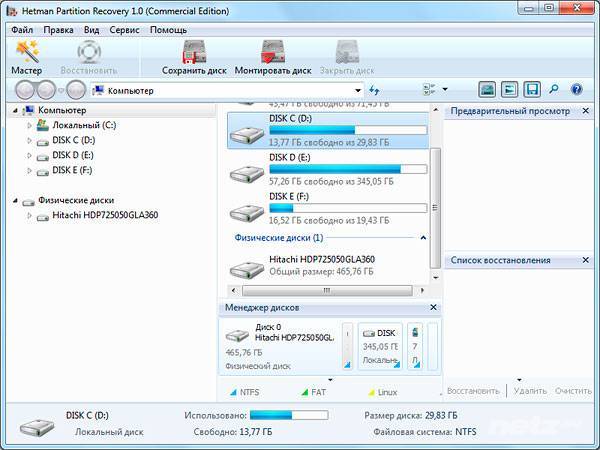
После завершения сканирования все обнаруженные файлы будут обозначены в виде ярлыков или таблицей в правой части экрана. Для их восстановления следует выделить необходимые объекты, после чего нажать открыть контекстное меню правой кнопкой мыши и выбрать второй пункт сверху «Восстановить» . Процесс реанимации данных пройдет в автоматическом режиме.
Интерфейс AdvancedDiskRecovery мало чем отличается от рабочей области аналогичных утилит. После запуска пользователь увидит на экране стандартную рабочую область.
Для начала процесса реанимации необходимо сделать следующее:
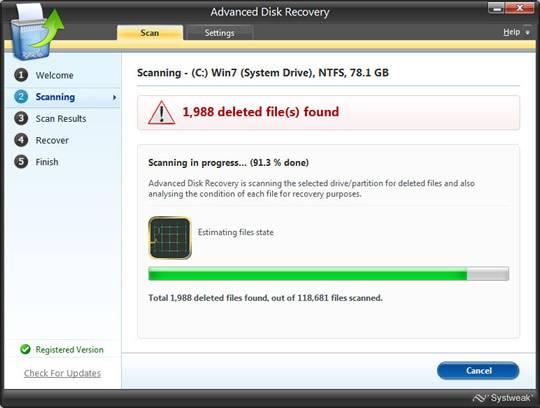
Несмотря на всю свою надежность, носители типа SSD иногда выходят из строя. Также нередко пользователи сами являются основной причиной потери данных (случайно удаляют файлы или форматируют устройство). Хотя и существуют некоторые сложности, практически всегда есть шанс восстановить утерянную информацию.
Роман является автором статей в журнале «Железо», периодически публикуется на Overclockers.ru, а также работает инженером по системам восстановления информации в отечественной компании, чью продукцию использует, в том числе крупнейшие западные фирмы. Давайте узнаем, как обстоит дело с восстановлением данных с SSD.
Роман, как я понял, ваша компания занимается непосредственным выпуском программно-аппаратных комплексов, помогающих диагностировать и восстанавливать информацию с жестких дисков или Flash систем хранения, таких как карты памяти, «флешки» и SSD?
Да, Антон, все верно. Компания называется ACE Laboratory и в этом году она отметила 20- летний юбилей, что для российской компании является очень солидным сроком. Много-ли IT компаний начала 90-х, продолжают активно развиваться спустя 20 лет с момента своего открытия? Я о таких, слышу не очень часто:)
Изначально, ACE Lab была основана выходцами Таганрогского Радио Технического Института и выходцами из Ростовского НИИ ТОП. В конце 80-х, в этом научно-исследовательском институте, велась разработка советских жестких дисков. По большей части, это были клоны Seagate’ов объемом 5-20 Мбайт (самые вместительные зарубежные модели того времени, едва переваливали за 60 Мбайт), но тем не менее, все собиралось из отечественной элементной базы, использовались советская электроника и работали советские инженеры. Сейчас сложно представить, что когда-то, в нашей стране, выпускались полностью отечественные компоненты не только для военных нужд, но и для домашнего использования, в частности, для персональных компьютеров. С началом 90-х, когда вместе с развалом СССР начался развал государственных предприятий, НИИ ТОП не долго смог продержаться и вскоре был закрыт. Талантливые инженеры, знающие о принципах работы HDD, нашли свое место в новых условиях рынка – если производить что-то уже не было никакого смысла, то восстановление данных – оказалось весьма перспективным направлением деятельности. Ведь в начале 90-х, жесткие диски только-только набирали обороты, и были примерно такой же, редкостью, как сегодня SSD. По этому, ведя разработки своего оборудования, параллельно развитию HDD, компания накопила огромный опыт за это время, и сегодня, без преувеличения, является лидером по производству оборудования для восстановления информации во всем мире. Просто говорят о нас не очень часто – слишком уж узкоспециализированное это дело, “Data Recovery” :)
Озабочена ли ваша компания развитием данного перспективного направления (твердотельная память), или сосредотачивает свои силы больше на традиционных жестких дисках?
В процентном соотношении, HDD и SSD идут примерно 90% к 10%, так что упор на жесткие диски ставится сейчас, конечно же, больше чем на твердотельные накопители. С другой стороны, постепенная каннибализация предприятий, выпускающих HDD идет на пользу и SSD – появляется возможность лучше сконцентрировать ресурсы для разработок. К примеру, еще лет 10 назад, жесткие диски выпускались целой когортой компаний. Это были Fujitsu, IBM, Hitachi (а в последствии, Hitachi-IBM), Samsung, Toshiba, Seagate, Western Digital, Quantum, Maxtor и т.д. Приходилось уделять всем накопителям времени в равной степени, и поскольку каждый из производителей имел уникальную архитектуру дисков (а как следствие, и принципы восстановления данных с них), то заниматься равномерным развитием сразу всех направлений было непросто. Со временем, на рынке осталось лишь два основных конкурента, которые поглотили всех остальных – Seagate и Western Digital ну, и пожалуй, Hitachi который хотя и был куплен Seagate’ом, сейчас все еще штампует очень малым тиражом дешевые 2.5” диски для ноутбуокв. Так что сосредоточившись на двух-трех производителях, появляется возможность больше времени уделять и SSD – впрочем, все случившееся сложилось крайне своевременно.
По ходу работы ты часто общаешься с западными клиентами, а многие ли у нас сейчас пользуются услугами восстановления данных с SSD или Flash?
Дело в том, что восстановление информации – дело дорогое. Это весьма кропотливый процесс, который по определению не может оплачиваться дешево. И если с жесткими дисками, дела идут неплохо (люди часто обращаются за восстановлением своей инфы), то с Flash накопителями все гораздо сложнее. К примеру, SD карта фотографа который вел свадьбу, внезапно его подвела, и все праздничные фото пропали вместе с работоспособностью карты. В этом случае, конечно же, и фотограф, и жених с невестой, заинтересованы в восстановлении утерянных данных и готовы заплатить немалые деньги. Но если у студента навернулась флешка с рефератом, вряд-ли он будет платить две-три тысячи рублей за восстановление своей информации. За рубежом, даже 100-200$ не являются большими деньгами если на кону стоят фотографий с путешествий, или более-менее значимые документы. А вот у нас, народ менее богатый, по этому и восстанавливать данные не спешит. Часто бывают случаи, когда люди не хотят жертвовать 8-гиговой флешкой стоимостью в 500 рублей (которую нужно вскрыть и отпаять чип памяти для дальнейшего восстановления), боясь лишиться гарантии и в дальнейшем, потерять возможность обменять в магазине на новую, бесплатно. Это не говорит о жадности, это говорит о совершенно другом уровне доходов по сравнению с богатым Западом. Тоже самое и с SSD – восстановление данных с них стоит еще дороже, и пока, на Российском рынке никто тратить большие деньги за восстановление твердотельного диска не хочет. К тому же, те кто покупает SSD осведомлены о их недолговечности, по этому и важные данные на них не хранят, используя исключительно для программ и операционной системы. На Западе, люди менее технически подкованы, по этому купив ноутбук с SSD, они тут же скидывают на него важные документации, фотографии, видео, да и вообще все что только можно, и сильно удивляются когда SSD внезапно умирает. Так что на Западе, клиентов обращающихся за восстановлением данных с SSD уже достаточно много – в разы больше чем в России.
Среди пользователей всегда ходило поверье, что если сломался жестких диск, то с него без проблем можно «слить информацию», а вот из-за особенностей твердотельных накопителей этого сделать вообще невозможно, так ли это?
Твердотельные накопители, относительно новы – им всего-лишь несколько лет (именно столько времени они активно развиваются, до 2008 года о них вообще почти никто не знал), по этому и времени на их “раскопку” было затрачено гораздо меньше. С HDD есть огромный опыт, восстанавливать данные с них легче ввиду совершенства и технологии, и программного обеспечения. С флешками и SSD все по-другому, принцип работы, размещения и хранения данных сильно отличается от HDD, по этому «переключить мозги» с жестких дисков на флешки было довольно непросто.

Поначалу, SSD первых поколений не отличались от обычных флешек по принципу записи и чтения информации, просто действий было немного больше, и общее восстановление проходило медленнее, требуя куда больше времени. К примеру, в SSD, все данные разбиваются на куски размером 4 Кбайт, и записываются в разные микросхемы на плате SSD. По этому и доступ к этим данным очень высок. Т.е. контроллер, один и тот же файл начинает считывать сразу по 4-м каналам, с 4-х микросхем, считывая 1-ю часть с 1-й микросхемы, 2-ю со второй и т.д., делая это одновременно (что-то типа RAID0 у HDD). Благодаря такому распараллеливанию, и достигается высокая скорость наряду с более «плавным» износом NAND FlASH, поскольку запись и считывание велось постоянно в разные участки чипов памяти.. Но считав данные с микросхем, инженер получал мусор из кусков файлов – необходимо было восстановить преобразования контроллера, повторив их в обратном порядке. Представь себе лоскутное одеяло, разрезанное на полоски шириной 5-см, которые потом перемешали в общей коробке. Задача – все куски выстроить в правильном порядке, и заново сшить одеяло – примерно с такой же задачей сталкивался специалист. Необходимо было отпаять все микросхемы, считать их, проанализировать

каждую из них, и начать связывать их между собой по кускам, что бы получить данные пользователя. Это требовало огромного количества времени и естественно, назад свой дорогой SSD пользователь уже не получал и вернуть в магазин по гарантии не мог – либо данные, либо гарантия, т.к. все микросхемы предварительно выпаивались и считывались. Тем не менее, вернуть данные было можно, хотя и очень-очень непросто. Однако, уже во втором поколении SSD, разработчики твердотельных накопителей довели свои алгоритмы записи информации не просто до разрезания и перемешивания (для более равномерного использования ячеек микросхем), они решили включить шифрование. Т.е. контроллер, перед записью данных предварительно их шифровал, получался так называемый “равномерный белый шум”, который заполнял пространство микросхем. Тут то и возникла проблема – вычитать данные было возможно, а вот «склеить» их без расшифровки оказалось просто нереально. Но, как оказалось, SSD 2-го и 3-го поколения уже умели работать в технологическом режиме, который можно было активировать если слетала прошивка или происходил сбой микропрограммы контроллера SSD. Активировав этот режим, стало возможным добиться доступа к данным без предварительной отпайки чипов, сделав процесс восстановления более быстрым и менее сложным.
Если технологический режим реализован на SSD, то почему о нем мало кто говорит из производителей, когда он может помочь восстановить испорченный накопитель?
Все просто – никто из производителей не хочет что бы SSD диски ремонтировались сторонними компаниями, а данные восстанавливались. Они хотят одного – больших продаж. Ломается диск – ты покупаешь новый, а не идешь его ремонтировать, как к примеру, HDD. Однако поскольку производители расширяют гарантию на свою продукцию твердотельных накопителей, и хотят что бы пользователи больше им доверяли, приходится идти на хитрости, так что добавили они техно режим не для того что бы помочь восстановить данные, а для того, что бы самим их починить. Допустим – поломался у тебя SSD через два года после покупки, а гарантия на SSD – пять лет. Ты несешь его в сервисный центр где у тебя его забирают, а в замен дают точно такой же. При этом, твой старый SSD отправляется на завод, где его вводят в техно режим, делают перепрошивку микропрограммы, тестируют, меняют корпус и отправляют в СЦ обратно, что бы кто-то другой забрал его, вместо точно такого же, сломавшегося. Ведь как показывает практика, в современных SSD, изнашиваются не чипы памяти – все проблемы связанны в 95% с контроллером и прошивкой\микропрограммой, которая попросту может слететь, или повредиться во время использования. Но, хочу заметить, что это – исключительно догадка, хотя надо сказать, выглядит она очень правдоподобно:)
Во время разработки, как аппаратных, так и программных комплексов для восстановления информации ваши сотрудники должны разбираться с контроллерами, микросхемами и прочим. Это намного проще сделать, сотрудничая с самими разработчиками, например, производителями накопителей или контроллеров, идут ли они на контакты?
99% всех производителей контроллеров, включая известные Marwell, Indilinx, SiliconMotion, Alcor Micro, Phison, Sandforce, находятся в Китае. Именно там они разрабатываются, выпускаются и т.д. Наладить контакт очень непросто, да и это не совсем уж выгодно самим производителям контроллеров которые, как я уже говорил, хотят как можно больше продать. По этому, разработчикам, методом проб и ошибок приходится самим до всего додумываться. :)
Сейчас многие негативно относятся к переходу NAND памяти на новые техпроцессы производства, в связи с сокращением числа циклов перезаписи ячеек. Как ты считаешь, есть ли реальная опасность в том, что память просто перестанет работать со временем в персональных компьютерах, ноутбуках и так далее в какие-то разумные сроки?
Вероятность того, что SSD выйдет из строя – 100% :) Другой вопрос в том, сколько времени на это потребуется? Если к примеру, гарантия производителя 5 лет, могу с очень высокой вероятностью сказать что сам SSD морально устареет куда быстрее, чем успеет закончится гарантия на него, или он поломается. За 5 лет любое компьютерное железо серьезно устаревает, так что самые «ходовые» 2-3 года, любой SSD вполне сможет проработать. Что касается техпроцессов и уменьшения размером ячеек памяти, то здесь вступают в работу программисты, которые доводят алгоритмы записи и «выравнивания» до совершенства (как я уже и говорил выше). Кроме того, добавляется солидный кусок пространства для «переназначенных секторов», так что битые ячейки будут моментально переписываться в резервную область, обеспечив тот самый запас по прочности.
Допустим, первые поколения SSD 2007-2008 года, имели 30000-50000 цикл перезаписи каждой ячейки памяти, после чего она становилась непригодной для записи. При этом, из-за «линейной» записи, когда пользователь постоянно переписывал первые 1-5 Гбайт (кэширование браузера и ОС могут делать тысячи записей ежедневно в одно и то же место), изнашивались только они, а остальные 50 Гбайт, оставались невостребованными, и диск мог очень быстро «умереть». В современных SSD жизненный запас одной ячейки куда меньше – примерно 3000-5000 циклов, однако из-за используемых алгоритмов «выравнивания» записи, шифрования, накладывания XOR паттернов, перезапись каждой ячейки максимально эффективна. Разработчики любят хвастаться тем, что на коробках с SSD указывают, мол, «наш накопитель проживет 10 лет, даже если каждый день вы будите записывать на него 20 Гбайт данных!». Вот именно это они и имеют ввиду – одни и те же ячейки, благодаря оптимизированным алгоритмам записи не будут использоваться постоянно, так что для «убийства» современной микросхемы объемом 16 Гбайт, нужно записать на нее в 3000 раз больше ее реального объема, т.е. примерно 48 Тбайт… Не думаю, что в повседневной жизни, даже за пару лет получится записать хотя бы 100-200Гбайт, не говоря уже о терабайтах. Т.е. даже если с освоением 14нм техпроцесса, запас прочности одной ячейки упадет до 300-500 циклов перезаписи, на 512 Гбайтный SSD придется записать минимум две сотни Тбайт для заметных повреждений NAND чипа.
Слабое место SSD - не память, а именно контроллер и прошивка, которая очень уж любит слетать, блокируя всякий доступ к данным.
Аналитики SSD светлое будущее, все больше компаний начинают выпускать твердотельные накопители (например, недавно о таком желании «изъявили» Seagate и MSI). Раньше тоже были предположения, что со временем NAND Flash память или ее аналоги смогут заменить собой жесткие диски, это было еще до официального выхода массовых линеек SSD, в качестве сроков тогда назывались десятки лет. Сейчас уже говорят о перевесе в сторону SSD за какие-то ближайшие 3-5 лет, как ты считаешь, будет ли он и что надо накопителям для того чтобы обогнать в производстве жесткие диски?
Отрицать то, что будущее за SSD – глупо. Но и делать какие-то предсказания о «существенном перевесе в ближайшие два-три года” тоже ошибочно То, что все большее число производителей, будет выпускать SSD накопители – это вполне очевидно, ведь запустить в производство твердотельный накопитель в сотни раз проще, чем выпустить работающий HDD. Что нужно для того что бы SSD работал? Закупить пригоршню микросхем и к ним контроллер, с официальной заводской прошивкой, которую по желанию можно дописать или дополнить. Т.е. любая более-менее весомая конторка, которая занимается выпуском компьютерного железа (клепает видеокарты и материнки), вполне может выпускать и SSD без особых головных болей – ничего нового для них не будет. Совсем другое – выпустить конкурентоспособный контроллер, так что тут, скорее,
вопрос в том, сколько компаний будут продолжать или начнут выпуск SSD контроллеров, а не самих SSD дисков. Пока, из весомых, их всего пять – Sandisk, Sandforce, Samsung, Indilinx, Marwell, но вполне возможно, что будут появляться и новые игроки, которые представят свое видение «идеального контроллера для SSD». Начать разработку контроллера для твердотельного накопителя, гораздо проще чем начать выпуск собственных HDD, так что перевес рано или поздно все равно будет в сторону твердотельных накопителей. Игроков на рынке NAND FLASH будет становиться все больше, а вот количество производителей HDD с вероятностью в 99.9% останется тем же – Seagate и WD, третьего уже не будет.
Но пока, коренных изменений на рынке ПК я не вижу, за HDD все еще главные плюсы – большая надежность (вероятность внезапной смерти меньше чем у SSD), невысокая цена, огромные объемы. Да, в мобильном секторе, FLASH давно вытеснил HDD форм-фактора 1.8”, полностью заняв весь рынок, но вот что касается ПК, то глобальных улучшений по сравнению с 2008 годом, я пока не вижу. Твердотельные накопители все еще дороги, а максимальный объем ограничен 256-512 Гбайтами (это уже последняя грань с вменяемой стоимостью, далее идут просто ошеломительные цены), так что даже удешевление памяти не дает существенной доступности. Казалось бы, победитель очевиден – HDD продолжают доминирование в секторе ПК (мы о нем и говорим, он для нас главный, мобильный в расчет не берем), но на деле конкуренции как таковой нет. Между SSD и HDD, буквально сейчас завязывается дружба, поскольку вместе, друг от друга, они будут брать гораздо больше плюсов, чем по одиночке. В ближайшем будущем нас, скорее всего, ждет следующее развитие ситуации: у среднестатистического пользователя в ПК будет установлено два накопителя – один SSD, небольшого объема и по доступной цене (128-160 Гбайт за ~80-100$) для программ, игр и операционной системы, и вместительный HDD объемом в 2-4 Тбайт, для хранения FullHD фильмов, музыки, документов, образов игр и т.д.
Но, опять же – это все только в том случае, если цены на доступ в интернет не полетят вниз, и люди не станут массово пользоваться сервисами для онлайн просмотра HD Video, музыки и т.д. В этом случае, смысла в HDD не будет никакого – для игр и установленных программ, хватит и 256 Гбайтного SSD, а все остальное можно будет хранить на “облачных серверах”, которые набирают популярность. Вот только дело это не ближайшего будущего, скорее всего такая картина будет к 2018-2020 году, а пока – SSD и HDD будут жить в тесном сотрудничестве друг с другом.
Но, это лишь мое видение ситуации, слишком уж много условий для какого-то однозначного вывода:)
Благодарю за ответы на вопросы и желаю дальнейших успехов в вашем нелегком деле:)
Ищите как восстановить данные SSD OCZ ? Проблемы с работоспособностью или ошибки SSD OCZ стали причиной утери данных? Всегда ли такие данные утеряны безвозвратно или существуют способы, с помощью которых их ещё можно восстановить? Отремонтируйте носитель информации, исправьте ошибки, приводящие к сбою в работе, и восстановите утерянные данные самостоятельно.
Если необходимо восстановить жесткий или внешний диск (HDD, SSD или SSHD), карту памяти или USB флешку, в первую очередь вам необходимо подсоединить устройство к компьютеру. Если вы хотите восстановить данные с автомобильного регистратора, телефона, фото или видео камеры, аудиоплеера, вы должны извлечь карту памяти и подключить ее к стационарному компьютеру. Вы можете опробовать данную инструкцию и для внутренней памяти устройств, если после подключения вы видите свое устройство в папке Мой компьютер как флешку.
В случаях, когда c SSD OCZ удалены файлы и стандартными средствами операционной системы вернуть их не предоставляется возможным, наиболее действенным способом будет использование Hetman Partition Recovery .
Для этого:
Ищите как восстановить файлы SSD OCZ после форматирования? Следуйте инструкции:

Ищите как восстановить файлы c удаленного раздела SSD OCZ? Следуйте инструкции:

В случае утери системного раздела, осуществить загрузку компьютера невозможно. Поэтому:
Если нет возможности подключить жесткий диск с утерянным или повреждённым системным разделом к другому компьютеру, можно восстановить такой раздел запустив компьютер с помощью LiveCD – альтернативной портативной версии операционной системы. Для этого:
Крупные производители жестких дисков включают технологию S.M.A.R.T. в свои жесткие диски. S.M.A.R.T. анализирует множество механических атрибутов. Анализ многих из них даёт возможность зафиксировать неправильную работу диска до момента его полного отказа, а также причину его отказа.
Но несмотря на то, что S.M.A.R.T. позволяет определить будущие проблемы, большинство из них невозможно предотвратить. Таким образом S.M.A.R.T. – это технология, которая часто служит для предупреждения о скором выходе диска из строя. Значения S.M.A.R.T. нельзя исправить, и тратить время на это нет необходимости.
Каждый производитель жестких дисков устанавливает пороговое значение для той или иной операции. При нормальных обстоятельствах, такое пороговое значение никогда не превышается. В обратном случае – мы сталкиваемся с ошибкой.
Есть 256 значений, каждое из которых имеет своё ID. Некоторые ошибки и предельные значения критичны. Они не имеют решения. Единственным решением есть замена жесткого диска, сразу же после обнаружения такой ошибки.
Критичные SMART ошибки не имеют способа их исправления. Если не заменить жесткий диск, то окно с ошибкой будет появляться вновь и вновь. Единственным оправданным действием в таком случае будет сохранение данных из ещё доступных секторов диска. Если предупреждение об ошибке осуществится, диск станет недоступным ни для одной из программ. Поэтому необходимо предпринять шаги по сохранению ваших данных.
Если файловую систему SSD OCZ определить не предоставляется возможным – отформатируйте устройство.

Иногда операционная система не может определить структуру файловой системы (например, FAT или NTFS). Если посмотреть свойства такого устройства, то его файловая система будет определяться как RAW. В этом случае Windows предлагает отформатировать диск.

Существует утилиты, которые специализируются на восстановлении RAW диска, однако мы рекомендуем остановиться на универсальном решении - Hetman Partition Recovery. Эта функция включена в нее как дополнительная, вам нужно только запустить программу и запустить анализ такого диска.
В некоторых случаях файловую систему SSD OCZ можно восстановить с помощью команды CHKDSK .

Если USB-флешка, карта памяти или любой другой тип носителя информации работает неправильно, очистка диска и его разделов с помощью команды “Clean” и инструмента Diskpart – может стать одним из способов решения проблем. Этот инструмент исправит ошибки если устройство не получается отформатировать или его размер определяется неправильно.


Запустите проверку всех разделов жесткого диска и попробуйте исправить найденные ошибки. Для этого:

В результате сканирования обнаруженные на диске ошибки могут быть исправлены.

Примечание . В Windows 10 дефрагментацию / оптимизацию диска можно настроить таким образом, что она будет осуществляться автоматически.
Важно понимать, что любой из способов устранения ошибок SSD OCZ – это всего лишь их виртуальное устранение. Часто невозможно полностью устранить причину возникновения ошибки, так как устройство требует ремонта.
Для устранения поломки или замены деталей и микросхем SSD OCZ, можно обратится в сервисный центр. Стоимость работы в таком случае будет многократно превышать стоимостью вышедшего из строя диска или карты памяти. Это имеет смысл делать только в случае необходимости восстановления важных данных.
Существует несколько решений для создания резервных копий данных:
Существует общепринятая точка зрения, что невозможно восстановить данные на твердотельном накопителе, что сделать это можно только на обычном жёстком диске. Но это касается только встроенных носителей. Файлы на USB-флеш-накопителях и внешних твердотельных накопителях (SSD) подлежат восстановлению, что зачастую воспринимается в качестве уязвимости в защите личной информации.
Но, с другой стороны, это хорошо. На таких устройствах можно восстановить случайно удалённые файлы, что, само собой, является полезным свойством. С другой стороны, этим могут воспользоваться посторонние люди для получения доступа к конфиденциальным сведениям.
Причина, по которой файлы можно восстановить на обычном встроенном в компьютер жёстком диске, очень проста. Когда вы удаляете с такого диска файл, то он по большому счёту не удаляется. Эти данные остаются на жёстком диске, просто отмечаются системой как удалённые. Операционная система сохраняет информацию до того момента, пока ей не понадобится больше пространства на диске для сохранения других данных.
Для операционной системы нет смысла мгновенно очищать сектора, так как это сделает процесс удаления файлов более длительным. А запись информации в ранее использованный сектор занимает столько же времени, как и запись информации в пустой сектор. Из-за большого количества таких удалённых данных, программы для восстановления данных могут просканировать жёсткий диск на наличие незадействованного пространства и восстановить информацию, которая ещё не перезаписана.
SSD-диски работают по-другому. Прежде чем любые данные запишутся в ячейку флеш-памяти, такая ячейка предварительно очищается. Новые приводы изначально пусты, и запись на них происходит максимально быстро. На заполненном диске со множеством удалённых файлов процесс записи происходит медленнее, так как каждая ячейка должна быть очищена, прежде чем на неё будет производиться запись. Это значит, что со временем SSD-диск будет становиться медленнее. Для того, чтобы избежать этого, была введена TRIM .
TRIM (англ. to trim - подрезать) - команда интерфейса ATA , позволяющая операционной системе уведомить твердотельный накопитель о том, какие блоки данных уже не содержатся в файловой системе и могут быть использованы накопителем для физического удаления.
Когда операционная система удаляет файлы со встроенного SSD, она обращается к команде TRIM, и та мгновенно удаляет данные сектора. Это ускоряет процесс записи в будущем и делает восстановление данных на таком диске практически невозможным.
Итак, считается, что невозможно восстановить файлы на SSD-диске. Но это не так, потому что есть один очень важный нюанс: TRIM поддерживается только встроенными (внутренними) дисками. Она не поддерживается интерфейсами USB или FireWire. Другими словами, когда вы удаляете файл с флешки, внешнего SSD, SD-карты памяти или твердотельного накопителя другого типа, система просто отмечает его как удалённый и он может быть восстановлен.
Это значит, что на любых внешних дисках можно восстановить данные таким же образом, как и на обычном HDD-диске. Фактически такие носители ещё более уязвимы, чем обычный встроенный HDD, - их легче украсть. Их можно где-то оставить, одолжить или потерять.
Можете попробовать сами. Возьмите флешку, подсоедините её к компьютеру и скопируйте на неё файлы. Удалите эти файлы и запустите программу для восстановления удалённых данных. Просканируйте с её помощью вашу флешку, и программа увидит все удалённые файлы и предложит их восстановить.
 Программа нашла удалённые файлы с помощью быстрого сканирования
Программа нашла удалённые файлы с помощью быстрого сканирования
А как же форматирование? Отформатируем флешку, и ничего не восстановится! Ведь форматирование удаляет все файлы на носителе и создаёт новую файловую систему.
Чтобы проверить это, отформатируем нашу флешку с помощью установленного по умолчанию быстрого форматирования. Да, действительно, с помощью быстрого сканирования Hetman Partition Recovery не смогла обнаружить удалённые файлы. Но более глубокий полный анализ смог обнаружить большое количество удалённых файлов, которые были на флешке до её форматирования.
 Быстрое форматирование не затирает диск
Быстрое форматирование не затирает диск
Убираем галочку с быстрого форматирования и форматируем заново. После этого программа затрудняется найти удалённые файлы.
 Когда форматируете флешку, не забудьте убрать галочку с быстрого форматирования
Когда форматируете флешку, не забудьте убрать галочку с быстрого форматирования
Можно использовать такие решения для шифрования, как TrueCrypt , Microsoft BitLocker , встроенный инструмент Mac OS или Linux. Тогда никто не сможет восстановить удалённые файлы без ключа, и это защитит все файлы на носителе, в том числе и удалённые.
Но это важно только в том случае, если носитель используется для хранения важных данных. Если это флешка для прослушивания музыки в авто, то, понятное дело, шифровать её не обязательно.

TRIM - это функция, которая помогает получать максимальную производительность от встроенного SSD. Однако она не является средством безопасности. Многие думают, что она гарантирует безвозвратное удаление данных с любого твердотельного носителя. Это не так - можно восстановить данные на любом внешнем диске. Обязательно примите это во внимание, когда удаляете конфиденциальные или просто важные данные.